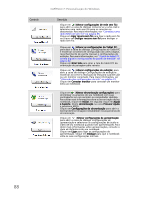Gateway NV-54 Gateway Notebook User's Guide - Brazil/Portuguese - Page 90
CAPÍTULO 7: Personalização do Windows, Mudar Usuário
 |
View all Gateway NV-54 manuals
Add to My Manuals
Save this manual to your list of manuals |
Page 90 highlights
CAPÍTULO 7: Personalização do Windows Para adicionar, excluir ou modificar contas de usuário: 1 Clique em (Iniciar), Painel de controle e em seguida em Segurança da família e das contas de usuário , clique em Adicionar ou remover contas de usuário. [ • Para criar uma nova conta, clique em Criar uma nova conta, e siga as instruções da tela para terminar a configuração. • Para alterar uma conta, clique em seu nome e clique na opção que deseja alterar. • Para excluir uma conta, clique no nome da conta e clique em Excluir a conta e confirme a exclusão dos arquivos relacionados. A conta foi excluída. (Não é possível excluir a conta do administrador). Ajuda Para obter mais informações sobre as contas de usuário, clique em Iniciar, em seguida clique em Ajuda e Suporte. Digite contas de usuário na caixa Procurar Ajuda e pressione ENTER. Para mudar entre as contas de usuário: 1 Salve todos os documentos abertos que estão sendo usados em sua conta atual. 2 Clique em (Iniciar), clique na seta ao lado do ícone de bloqueio e clique em Mudar usuário ou Logoff. 84 • Mudar Usuário abre a tela de seleção de contas mas não faz logoff do usuário atual e alguns programas que estavam sendo executados para o usuário anterior continuam sendo executados. • Logoff desconecta o usuário atual e abre a tela de seleção de conta. Precaução Se você clicar em Logoff, todos os programas que estavam sendo executados podem ser fechados e as alterações de documentos não salvas podem ser perdidas. 3 Clique na conta do usuário que deseja usar.